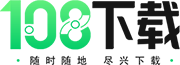

增值税发票税控开票软件(税务UKey版)

增值税发票税控开票软件(税务UKey版)
无病毒无插件正式版- 119MB 大小
- WinALL 操作系统
- 1.0.34 版本
- 2024-05-23 更新时间
软件简介
增值税发票税控开票软件(税务UKey版)是一款界面清晰的发票开票软件,增值税发票税控开票软件(税务UKey版)将除商业零售以外的增值税一般纳税人纳入增值税防伪税控系统开具和管理,也就是说一般纳税人可以使用同一套增值税防伪税控系统开具增值税专用发票、增值税普通发票等,俗称“一机多票”。
软件特色
1、系统管理
系统管理包括系统设置和导入历史数据两个模块。
1.1、纳税人识别号维护
第一次使用本系统时,在此输入用户的纳税人识别号,点击“确定”按钮后关闭程序,再重新运行。若用户在税务机关变更了纳税人识别号,请在此重新输入。
1.2、发票代码维护
发票代码维护用于维护本系统可开具的发票代码。第一次使用本系统时,将纳税人所有可用的发票代码和发票名称添加到发票代码列表中。当纳税人购买的发票使用了新的发票代码时,也要将其添加到发票代码列表中。若要删除某种发票,请在发票代码中选中要删除的发票代码,点击“删除”按钮。
1.3、品名维护
品名维护用于维护纳税人需要在发票中开具的品名。首次使用本系统时纳税
2、发票开具
发票开具包括开具发票和发票格式调整两个模块。
2.1、开具发票
开具发票之前,请参考3.1节的内容先录入购买的发票票段信息。
选择菜单“发票开具——通用机打发票开具”进入发票开具界面。选择发票代码后,点击发票号码文本款可自动代出未开具的最小发票号码。填写相关的发票内容,在每一条项目中填写了数量和单价后,点击“金额”文本框可自动计算相应品名的金额。点击小写金额栏的文本框可自动生成小写金额和大写金额。同一张发票不允许出现两条或以上相同的品名。填完发票内容之后点击“开票”按钮,“打印发票”按钮可用,点击“打印发票”可将发票打印出来。
2.2、发票格式调整
选择菜单“发票开具——发票格式调整”进入发票格式调整界面。由于打印机的型号不同,发票打印的位置可能有偏移,可在该模块中调整。调整的单位为毫米,横向调整中正数为向右调整,负数为向左调整,纵向调整中正数为向下调整,负数为向上调整。“打印方向”调整中可设置是纵向打印还是横向打印。单击“打印测试”按钮可测试打印效果。
3、发票管理
发票管理包括发票库存管理和开票信息管理。
3.1、发票库存管理
选择菜单“发票管理——发票库存管理”进入发票库存管理界面。发票库存管理可将纳税人购买的发票录入到系统中以便在开票是自动生成发票号码。查询分为“条件查询”和“查询全部”。“条件查询”根据查询条件中输入的内容进行查询,“查询全部”则查询所有的发票库存信息。查询结果都显示在查询列表中。发票开具号是指该号段最近一次开具的发票号码。在查询列表中选中一条发票库存信息,其相关信息会显示在界面底部的文本框中,可以对其进行修改和删除。在界面底部的文本框中输入新购买的发票代码(发票代码必须是系统设置模块中录入的发票代码、起号、止号后点击“新增”按钮可增加发票库存信息。
选择菜单“发票管理——开票信息管理-通用机打发票”进入开票信息管理界面。查询分为“条件查询”和“查询全部”。“条件查询”根据查询条件中输入的内容进行查询,“查询全部”则查询所有的开票信息,查询结果都显示在查询列表中。在查询列表中选择一条开票信息,单击“发票重打”按钮可重新打印该条开票信息。在查询列表中选择一条或多条开票信息,单击“作废”按钮可作废选中的开票信息。单击“导出”按钮可将查询结果中未作废的开票信息保存为Excel文件。
安装步骤
历史版本
-
 增值税发票税控开票软件(税务UKey版)
语言:简体中文
软件大小:119MB
上传时间: 2024-05-23
增值税发票税控开票软件(税务UKey版)
语言:简体中文
软件大小:119MB
上传时间: 2024-05-23
-
 增值税发票税控开票软件(税务UKey版)
语言:简体中文
软件大小:119MB
上传时间: 2024-01-30
增值税发票税控开票软件(税务UKey版)
语言:简体中文
软件大小:119MB
上传时间: 2024-01-30
-
 增值税发票税控开票软件(税务UKey版)
语言:简体中文
软件大小:119MB
上传时间: 2023-12-15
增值税发票税控开票软件(税务UKey版)
语言:简体中文
软件大小:119MB
上传时间: 2023-12-15
-
 增值税发票税控开票软件(税务UKey版)
语言:简体中文
软件大小:119MB
上传时间: 2023-11-13
增值税发票税控开票软件(税务UKey版)
语言:简体中文
软件大小:119MB
上传时间: 2023-11-13
-
 增值税发票税控开票软件(税务UKey版)
语言:简体中文
软件大小:119MB
上传时间: 2023-10-11
增值税发票税控开票软件(税务UKey版)
语言:简体中文
软件大小:119MB
上传时间: 2023-10-11
-
推荐
 豆包电脑版
豆包电脑版
为你答疑解惑_提供灵感和辅助创作_抖音旗下AI智能助手
下载 -
推荐
 夸克浏览器
夸克浏览器
极速、智能、安全、高效
下载 -
 乐播投屏电脑版
乐播投屏电脑版
强大的投屏性能与兼容性,让你轻松享受高清体验
下载 -
热门
 元气壁纸
元气壁纸
支持壁纸自动切换,一键美化整理桌面,让桌面为你而动
下载 -
热门
 W优化大师
W优化大师
专注优化,守护电脑纯净如新
下载 -
 AI聊天助手
AI聊天助手
智能AI对话聊天机器人
下载 -
 经典老照片修复
经典老照片修复
模糊图片无损放大变清晰
下载 -
 UC网盘
UC网盘
重要资料放心存 精彩视频爽快看
下载 -
 爱拍压缩大师
爱拍压缩大师
专业极致的文件压缩器
下载 -
热门
 百度网盘AI修图
百度网盘AI修图
你的智能修图助手
下载 -
 汽水音乐
汽水音乐
打开电脑听汽水,用心为你发现好音乐
下载 -
 PP视频
PP视频
海量高清视频全新体验!
下载 -
推荐
 猎豹安全浏览器8
猎豹安全浏览器8
双核安全浏览器,更安全,更快速, 更炫酷
下载 -
 清爽图片编辑
清爽图片编辑
一款功能强大的图片编辑软件
下载 -
 WeMod
WeMod
支持上千款PC单机游戏
下载 -
 赤兔图片压缩
赤兔图片压缩
一键批量压缩、无损压缩
下载







